Cuando se reinstala el sistema operativo, el usuario puede encontrar el problema de la falta de un controlador de red. Sin este controlador, no se puede iniciar una red inalámbrica ni cableada. Si tiene un disco, no hay problemas, simplemente instale el programa. Y en su ausencia, debe buscar, por ejemplo, un teléfono móvil / tableta con una red conectada para descargar el controlador. Para evitar tales problemas, al reinstalar sistema operativo Es necesario adherirse al algoritmo correcto de acciones.
El controlador es el enlace entre el sistema operativo y los componentes internos de la computadora, es decir, este programa conecta el sistema operativo con la placa base, las tarjetas de video y de red, el equipo de oficina. Estos programas son desarrollados por las mismas compañías que producen equipos de PC y equipos electrónicos de oficina, con lo que interactúan computadora personal. Al comprar una computadora, el usuario no piensa en varios controladores, ya que ya están preinstalados en el sistema. Pero, por ejemplo, después de la primera reinstalación del sistema operativo o la compra de una nueva computadora, el usuario se enfrentará a su ausencia.

Si no hay un controlador para la red en la computadora, no hay forma de acceder a Internet y descargar desde sitios oficiales que están modo automático escanee el sistema operativo e instale todos los controladores que faltan. ¿Cuándo puede encontrar el problema de instalar un controlador de dispositivo de red? En estos tres casos:
- Incluso en una computadora nueva, solo de la tienda, puede faltar el sistema operativo y, como resultado, el controlador.
- Cuando el sistema operativo está instalado / reinstalado.
- Cuando ocurre una falla del sistema, y \u200b\u200bel controlador deja de funcionar.
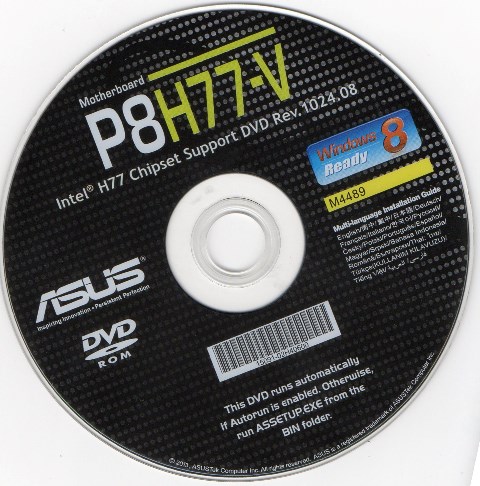
Ya que en recientemente Dado que los usuarios están ensamblando cada vez más computadoras (eligiendo componentes internos), la unidad de DVD puede faltar y, como resultado, no es posible instalar ningún controlador desde el disco.
En este sentido, podemos aconsejarle que mantenga el conjunto completo de controladores en una carpeta separada en su PC o que los cargue en una tarjeta flash. En este caso no tienes que buscar dispositivo móvilpara ir a las páginas oficiales de los sitios web de los fabricantes y desde allí descargar un programa que instala automáticamente los controladores que faltan.
Instalación del controlador de red
Antes de instalar el controlador, debe identificar la computadora. Todas las marcas y modelos de equipos informáticos internos están codificados con "cifrados" especiales. Esto se hace para que durante la instalación el controlador pueda identificar el modelo de la computadora y su fabricante. El código del controlador del dispositivo de red se ve así: PCI / TECH_xxxx & DEV_xxxx & SUBSYS_xxxxxx. TECH significa que el hardware de la computadora fue fabricado por A4Tech, y DEV fue la identificación del dispositivo.Paso 1. Identificación del equipo
Para encontrar el código, haga clic en Inicio, ingrese el administrador de dispositivos en el campo de búsqueda. A continuación, se abre un menú con el que puede identificar el equipo. Haga clic en " Adaptadores de red»Y seleccione el nombre del controlador.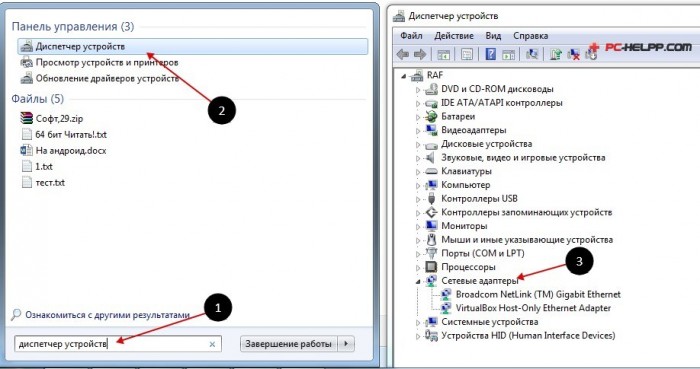
Tan pronto como lo haga, se abrirá la sección Detalles. Encuentre sus "Propiedades" y seleccione "ID de modelo". La primera línea contiene información completa sobre el modelo del dispositivo.
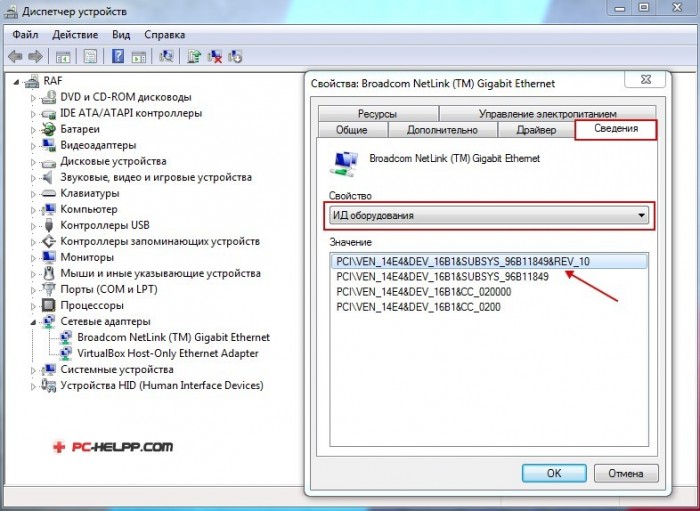
Paso 2. Instalar / actualizar el controlador del adaptador de red
Este será el identificador de su equipo. Ahora necesita encontrarlo en Internet ingresando un nombre en cualquier motor de búsqueda, por ejemplo.El motor de búsqueda dará página oficial controladores, y necesita descargarlo a su PC. Y luego sigue el procedimiento de instalación. Si necesita actualizar el controlador del dispositivo de red, está haciendo exactamente lo mismo: buscar la ID, ingresar en la búsqueda, descargar e instalar.
Para instalar una versión faltante o nueva del controlador, utilice el "Administrador de dispositivos". Siga los mismos pasos en el último paso " Actualizar controladores».
![]()
Seleccione "Buscar controladores en esta computadora".

Vaya a la carpeta donde guardó los controladores necesarios descargados en el sitio web oficial del fabricante e instálelos con el botón "Siguiente".

Muchos usuarios, antes de instalar nuevas versiones de controladores, eliminan los antiguos para evitar conflictos e inoperancia, porque incluso si hiciste todo correctamente, es posible que Internet no aparezca en la computadora. En este caso, aún debe aprovechar los consejos del usuario y eliminar las versiones anteriores.
¡Cómo hacerlo! En el Administrador de dispositivos, puede eliminar versión antigua controladores de red Acepte la opción y el sistema eliminará el controlador de dispositivo de red que se instaló previamente en su computadora.

Quedan dos pasos y su computadora funcionará completamente. Paso uno: reinicia y abre el Administrador de dispositivos. En lugar del controlador remoto, " Controlador de red"En la sección" Otros dispositivos».
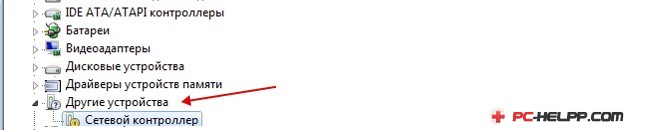
En la etapa final, siga los pasos de (actualización / instalación de controladores de dispositivos de red).
Ayer todo estuvo bien, disfrutó de Internet de alta velocidad, y enciéndalo esta mañana, y la computadora no ve la tarjeta de red. Sin embargo, aquí lo pensarás. Lo primero que se le viene a la mente es que está fuera de servicio, debe huir urgentemente a la tienda de tecnología para obtener una nueva pieza de repuesto.
Por eso es una buena idea comprar siempre dos unidades de sistema completamente idénticas a la vez. De modo que, en caso de problemas, sería posible buscar un mal funcionamiento reemplazando módulos sospechosos con módulos que obviamente funcionen.
Este es el camino para usuarios avanzados y geeks informáticos. Para un simple usuario mortal, tales excesos a menudo no pueden permitirse. En este caso, uno debe recordar la sabiduría popular: "Los fuertes y los valientes son rápidos y fáciles, y los débiles y tímidos son largos y duros".
Descifrado: si no hay nada que verifique el equipo, deberá verificar todas las áreas problemáticas de forma secuencial y metódica.
La computadora no ve la tarjeta de red: las razones principales
- Tablero defectuoso en sí mismo.
- Violaciones del sistema operativo.
- Los controladores de red están dañados.
- Cambió la configuración de la conexión de red.
- Intervención de antivirus o firewall de Windows.
De hecho, la electrónica china está lejos de estropearse tan a menudo como las botas chinas. Por lo tanto, si no dejó caer la unidad del sistema al piso, no se metió dentro y no cambió nada allí, la probabilidad de falla de la tarjeta de red es extremadamente pequeña. Lo más probable es que la configuración haya cambiado.

Vaya al Panel de control Todos los controles en el Centro de redes y recursos compartidos y cambie la configuración
Pero el sistema operativo Windows no solo es inteligente e inteligente, sino que también representa una organización bastante frágil. Una interrupción repentina puede causar daños graves fácilmente. archivos del sistema y configuraciones de conexión.
Opciones de recuperación
- Haga que Windows regrese a un punto de recuperación temprano. Es posible que después de tal operación y sobrecargando la computadora, todo funcione para usted. Y no solo aparecerá la tarjeta de red, sino que también algo bueno restaurará su rendimiento. A veces necesitas restaurar varias veces. De todos modos, esto es mejor y más seguro que comenzar a reorganizar los bloques y autobuses en la unidad del sistema. Además, hasta ahora no se necesita nada.
- Un medio más radical es una reorganización completa de la sala de operaciones. sistemas de Windows. Esta ruta puede resultar la más racional, siempre que su sistema haya estado en funcionamiento durante bastante tiempo y recientemente haya comenzado a notar un deterioro general en el rendimiento de su computadora. ¿Las limpiezas regulares no dan mejoras tangibles? Es hora de actualizar Windows. Las nuevas RAM, Seven y Eight se reinstalan en media hora, por lo que no hay problema.
¿Por qué es útil reinstalar Windows? Porque la distribución incluye todos los controladores necesarios para el trabajo. Al instalar el sistema en modo automático, se realizan todas las configuraciones necesarias para todos los dispositivos, y el usuario no necesita hacer nada excepto presionar el botón Enter de vez en cuando. Actualizar los controladores por separado no es una tarea fácil. Más adecuado para usuarios avanzados.

Además, para reinstalar los controladores, necesitará una conexión a Internet, que no existe. Si tiene acceso a Internet de respaldo, está seguro de que puede encontrar exactamente el controlador para la tarjeta de red que necesita, entonces intente de esta manera.
Puede descargar un paquete completo de controladores desde el sitio web oficial del fabricante y luego dejar que la computadora misma determine automáticamente la opción más adecuada, utilizando el Asistente de instalación de controladores.
Si el problema realmente estaba en el controlador, después de la actualización, la computadora debería normalizarse.
La computadora no encontró la tarjeta de red y no se instaló como dispositivo
Cuando conecta algún elemento nuevo a la computadora, el sistema operativo detecta la conexión y luego intenta configurarla usted mismo como se esperaba. A veces no se produce la conexión automática y luego debe realizar la instalación y configuración manual.
Vaya al Panel de control y seleccione el elemento del menú Instalar nuevo equipo. Se abre la interfaz del Asistente para conectar nuevo hardware. Hay dos opciones para elegir:
- El dispositivo ya está conectado a la computadora.
- El dispositivo aún no está conectado.
Pruebe la opción "conectado" y en la lista que se abre, busque su dispositivo perdido. Si no está en la lista, la computadora aún no la ha encontrado. Luego haga clic en "aún no conectado" y reinicie el sistema. Puede hacer esto: apague la computadora, luego abra la unidad del sistema, desconecte y vuelva a conectar la tarjeta de red, el contacto puede haberse deteriorado.
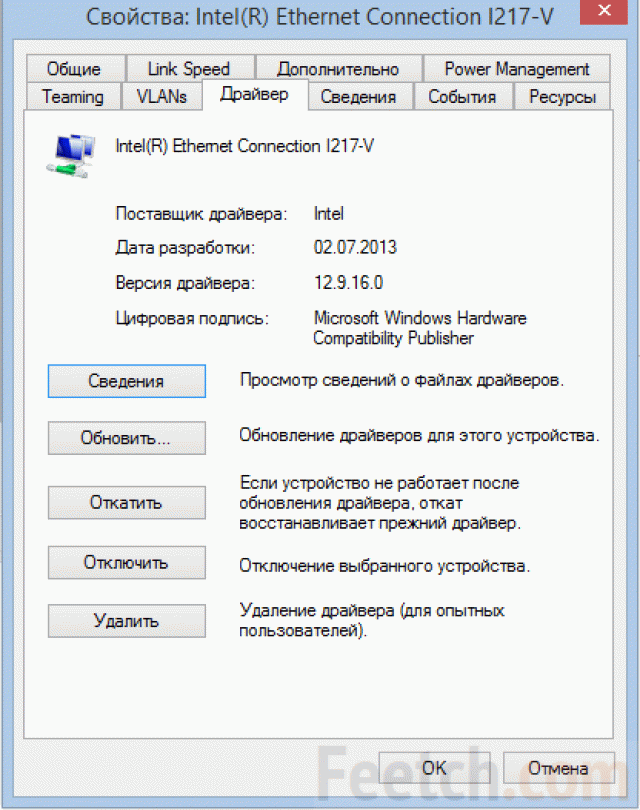
Después de iniciar el sistema, repita el procedimiento con el Asistente para nuevo hardware. Si el dispositivo aparece en la lista de dispositivos conectados, continúe configurándolo para todos los elementos del asistente.
Actualización de controlador incompatible
A veces, un mal funcionamiento de la tarjeta puede ser un fallo actualización de Windows. O, en el proceso de descarga de actualizaciones automáticas, se produjeron interrupciones en la conexión a Internet, algunos de los archivos descargados con violaciones. Luego debe reinstalar el controlador antiguo.
Si tiene una distribución del sistema operativo Windows, es mejor tomar el archivo directamente del disco. ¿Funcionó todo antes? O buscar versión anterior conductores en internet.
Infección viral
A veces, la causa de la desaparición de la tarjeta de red de la vista es una infección por virus. Escanea tu computadora con antivirus. Intenta curar el sistema con el Dr. Web CureIt. Si se trata de virus, todo saldrá bien.
Uno de los problemas que el usuario puede encontrar después reinstalar ventanas - falta de un controlador para un adaptador de red (controlador de red) para una red cableada o inalámbrica.
Y si no hay un disco de controlador disponible, deberá buscar un controlador y descargarlo utilizando otro dispositivo que tenga acceso a Internet.
En este artículo, consideraremos un algoritmo que evitará los problemas que puedan surgir después de instalar el sistema operativo.
¿Qué es un conductor? Este es un programa mediante el cual el sistema operativo de la computadora interactúa con el hardware del dispositivo ( placa base, tarjeta de video, tarjeta de red, impresora, escáner, MFP, etc.).
Los controladores son desarrollados por compañías que producen componentes informáticos y periféricos que interactúan con una PC (por ejemplo, equipos de oficina).
A menudo, los sistemas operativos modernos (incluido Windows 7) ya tienen un cierto conjunto de controladores que le permiten trabajar con los componentes principales de la computadora, consideraremos el caso cuando faltan dichos programas.
La peculiaridad de la situación cuando el controlador de red no está instalado es la falta de la capacidad de usar programas para la instalación automática de controladores, ya que todos utilizan una conexión a Internet para su trabajo, y dado que el controlador de red no está instalado, no hay acceso a Internet.
El usuario generalmente encuentra la instalación de controladores de adaptador de red en los siguientes casos:
1. Después de comprar una computadora nueva y la ausencia de un sistema operativo instalado en ella.
2. Después de instalar el sistema operativo.
3. Después de una falla del controlador del adaptador de red.
Para resolver los problemas que surgen en el primer caso, debe buscar los discos que vienen con la computadora. En el disco del controlador para placa base y es lo que necesitamos
En los últimos años, ha surgido claramente una tendencia que implica el rechazo del uso de unidades de disco óptico no solo entre los fabricantes de computadoras portátiles, sino también en las PC de escritorio.
Los usuarios que eligen independientemente los componentes a partir de los cuales se ensamblará su computadora también se niegan a instalar una unidad de DVD.
Consejo! Recomendamos descargar todos los controladores necesarios (y no solo el de red) a un directorio separado en su disco duro y / o unidad flash. Esto evitará situaciones en las que después de instalar el sistema operativo deberá buscar una unidad o PC (tableta, teléfono) para descargar controladores desde un disco o Internet.
Instalación del controlador de red
El procedimiento para instalar controladores se puede dividir en 2 etapas: identificación del hardware e instalación del controlador.
Para identificar a los fabricantes y modelos específicos Se desarrolló un sistema de codificación para modelos y marcas de componentes informáticos.
Como regla general, el código para el adaptador de red es el siguiente: PCI / VEN_xxxx & DEV_xxxx & SUBSYS_xxxxxx, donde VEN_xxxx es el identificador del fabricante del equipo (ID del proveedor), DEV_xxxx es el código del modelo del equipo (ID del dispositivo).
Paso 1. Identificación del equipo
Para encontrar el código, haga clic en Inicio, ingrese "Administrador de dispositivos" en el campo de búsqueda y vaya al menú correspondiente.
A continuación, debe buscar el submenú "Adaptadores de red" u "Otros dispositivos" y hacer clic con el botón derecho en uno de los elementos del submenú, por ejemplo, en nuestro caso será "Controlador de familia Realtek PCIe GBE".
Paso 2. Instalar / actualizar el controlador del adaptador de red
Después de encontrar el identificador del equipo, copie su nombre (clic derecho - copiar) e ingréselo en el campo de búsqueda del navegador. Después de descargar el programa necesario, puede proceder a instalarlo.
Se realizarán acciones similares en el caso de actualizar el controlador de red.
Para instalar / actualizar el controlador del adaptador de red, debe ir al "Administrador de dispositivos" como se describió anteriormente. Seleccione el elemento requerido y en el menú contextual al que se puede acceder haciendo clic con el botón derecho del mouse, seleccione "Actualizar controladores ...".
Seleccione "Buscar controladores en esta computadora".
Vamos al directorio donde recientemente descargamos todo lo que necesitamos, usando el botón "Examinar", hacemos clic en "Siguiente" y esperamos a que se complete el proceso de instalación del controlador.
También existe la opinión de que si está actualizando (reinstalando) el controlador de red, primero debe eliminar el antiguo y luego instalar el nuevo.
Importante! Para eliminar un controlador ya instalado, debe ir al "Administrador de dispositivos", seleccionar el adaptador de red, hacer clic con el botón derecho y seleccionar "Eliminar" en el menú contextual. Después de eso, el sistema le avisará que el controlador del dispositivo se eliminará, haga clic en "Aceptar".
Programa para actualizar controladores Actualizadores de Carambis
Si necesita buscar programas universales que puedan funcionar en diferentes sistemas operativos: nos referimos a las utilidades para crear políticas de grupo, programas para limpiar el sistema de virus y, por supuesto, software para trabajar con controladores de sistema operativo: la mejor solución sería utilizar el programa de actualización de controladores de Carambis.
Gracias a Driver Updater, no solo puede obtener lo que necesita softwarePero también es bueno para ahorrar. Después de todo, una compra de una suscripción le permite conectar dos computadoras a la vez.
En cuanto al proceso de trabajo, la utilidad hace un excelente trabajo de las tareas. Ahora no hay necesidad de corregir los errores de los componentes de hardware conectados en cada computadora.
Configurar la búsqueda automática y la instalación de actualizaciones ahora actualiza de forma independiente todos los dispositivos.
Pero, si necesita acelerar la computadora, le recomendamos utilizar otra utilidad del mismo fabricante: Carambis Cleaner.
Sus características:
- Optimización integral del sistema operativo;
- La capacidad de eliminar componentes y archivos temporales que ya no se usan y no son necesarios para que el sistema operativo funcione;
- Eliminar todos los informes de error del sistema operativo;
- Limpieza rápida del registro;
- Posibilidad de eliminar archivos que el usuario selecciona;
- Eliminar programas instalados en la ventana principal del programa con unos pocos clics.
Recuerde, los archivos que fueron eliminados por el programa ya no se pueden recuperar (a diferencia del procedimiento de eliminación habitual que utiliza las funciones integradas del sistema operativo). Diagnostique su computadora varias veces al mes para mantener el sistema en buenas condiciones.
Cómo instalar un controlador de adaptador de red sin acceso a Internet
Controlador para el adaptador de red: instrucciones detalladas de instalación




